Hướng dẫn cách nâng cấp ROM cho điện thoại Samsung. Khi sử dụng điện thoại Android, đặc biệt là Samsung, trong quá trình sử dụng, bạn có thể gặp các vấn đề như đơ, lag, không mượt mà như ban đầu. Dù bạn đã tắt nguồn nhưng tình trạng này không được khắc phục triệt để.
Ngoài ra, bạn cũng có thể muốn cập nhật phiên bản phần mềm mới mà điện thoại của bạn chưa thông báo. Đôi khi, khi tự cài đặt phần mềm, bạn có thể gặp lỗi làm treo logo, brick, boot loop,… khiến điện thoại không thể sử dụng được. Hãy theo dõi Thủ Thuật Xanh để tìm hiểu cách up ROM Samsung và khắc phục những vấn đề trên.
Lý do cần up ROM Samsung là gì?
Có nhiều lý do khiến bạn cần cập nhật lại ROM cho điện thoại của mình. Những lý do này bao gồm việc nâng cấp phần mềm lên phiên bản mới hơn, khôi phục lại máy về trạng thái ban đầu như khi mới mua, khắc phục các lỗi như máy nóng, thường xuyên bị treo đơ hoặc khởi động bị treo logo mà không thể thực hiện Hard Reset theo cách thông thường… Trong bài viết hôm nay, Thủ Thuật Xanh sẽ hướng dẫn cách cài đặt ROM cho các điện thoại Samsung Galaxy bằng phần mềm có tên là Odin.
Một số lưu ý khi up ROM Samsung
Trước khi nâng cấp ROM cho điện thoại Samsung, hãy lưu ý rằng thiết bị của bạn nên có ít nhất 50% pin và chuẩn bị các thành phần sau để quá trình diễn ra thuận tiện:

- Một máy tính.
- Cáp kết nối dữ liệu (cáp sạc).
- Tải bản ROM(Firmware) chính thức của điện thoại bạn về máy tính.
- Sao lưu dữ liệu quan trọng trước khi nâng cấp ROM.
Chú ý: Để tải và cài đặt phiên bản ROM chính xác cho điện thoại của bạn, vui lòng xem mã tên máy của bạn trên điện thoại. Để làm điều này, hãy truy cập vào Cài đặt -> About device và tìm Model number. Sau khi tìm được mã tên máy, hãy tìm và tải bản ROM phù hợp với mã tên máy điện thoại của bạn.
Đảm bảo bạn đã thực hiện sao lưu dữ liệu để tránh mất thông tin quan trọng trong quá trình nâng cấp ROM cho điện thoại Samsung. Tiếp tục theo dõi hướng dẫn dưới đây để biết cách up ROM Samsung một cách thành công và an toàn.
Các bước up ROM cho Samsung
Để up ROM Samsung, bạn có thể làm theo các bước sau:
Bước 1: Tải và cài đặt Odin mới nhất trên máy tính
Để bắt đầu quá trình up ROM Samsung. Trước tiên, bạn cần tải và cài đặt phiên bản mới nhất của Odin trên máy tính. Odin là công cụ chính để cài đặt ROM trên các thiết bị Samsung.
- Tải Odin mới nhất tại đây: [Link tải Odin]
Bước 2: Cài đặt bộ Samsung Driver trên máy tính
Để đảm bảo máy tính của bạn có thể kết nối và tương tác với điện thoại Samsung. Bạn cần cài đặt bộ driver Samsung trên máy tính.
- Tải bộ Samsung Driver tại đây: [Link tải Samsung Driver]
Bước 3: Bật chế độ Gỡ lỗi USB (USB Debug)
Trước khi tiến hành up ROM Samsung. Bạn cần bật chế độ Gỡ lỗi USB (USB Debug) trên điện thoại Samsung. Để làm điều này, làm theo các bước sau:
- Trên điện thoại Samsung, vào Cài đặt -> Thông tin thiết bị -> Thông tin phần mềm. Tiếp đó, nhấp 7 lần vào “Số hiệu bản tạo” đến khi xuất hiện thông báo đã bật.
- Sau đó, vào Cài đặt -> Tùy chọn nhà phát triển -> Gỡ lỗi USB (USB Debug) và chọn Bật.
Lưu ý: Khi bật chế độ Gỡ lỗi USB (USB Debug). Hãy cẩn thận và chỉ kết nối điện thoại với các thiết bị tin cậy để tránh rủi ro bảo mật.
Bước 4: Tải ROM mới và phù hợp với thiết bị Samsung của bạn
- Truy cập samfw.com để tải ROM phù hợp với thiết bị của bạn.
Bước 5: Đưa điện thoại vào chế độ Download Mode
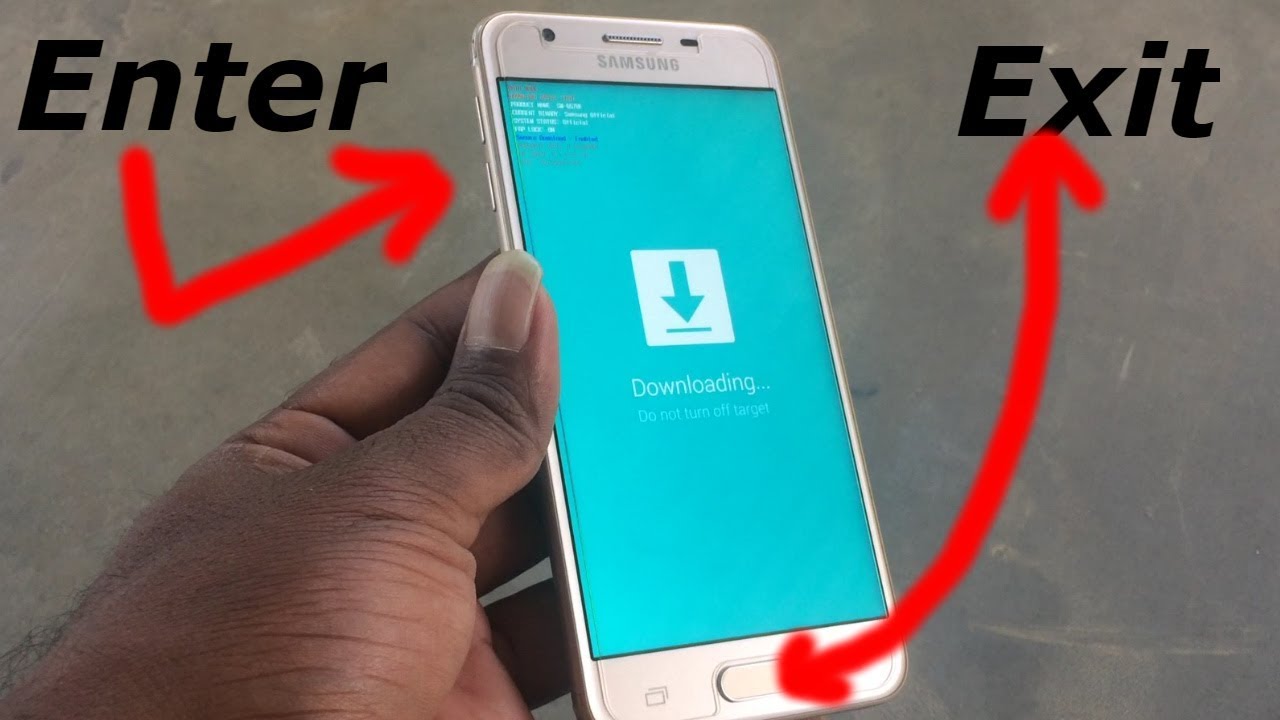
Để tiến hành up ROM, bạn cần đưa điện thoại vào chế độ Download Mode bằng cách nhấn đồng thời phím “Giảm âm lượng” + “Home” + “Nguồn”. Sau đó nhấn “Phim tăng âm lượng” để xác nhận vào Download Mode. Cách vào Download Mode có thể khác nhau đối với từng thiết bị Samsung. Bạn có thể tìm kiếm trên mạng hoặc tham khảo hướng dẫn cụ thể cho từng dòng điện thoại để biết cách vào chế độ này.
Bước 6: Kết nối điện thoại với máy tính.
Sử dụng cáp kết nối dữ liệu (cáp sạc) để kết nối điện thoại với máy tính

Bước 7: Giải nén
Giải nén file ROM đã tải về như hình dưới
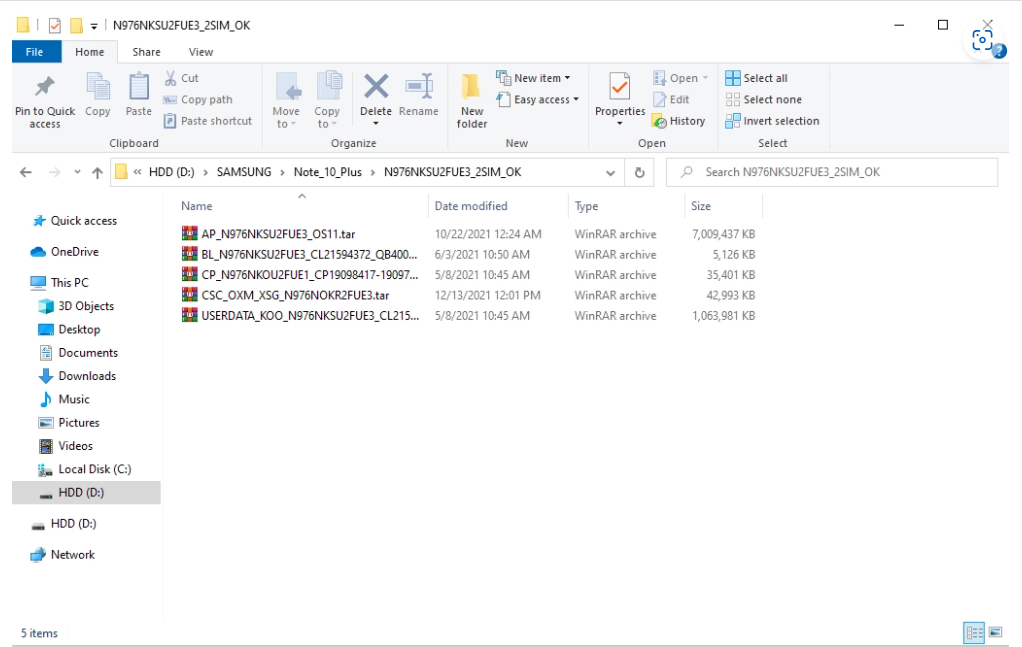
Bước 8: Tích chọn AP, BL, CP, CSC, User data chọn đến file ROM đã giải nén.
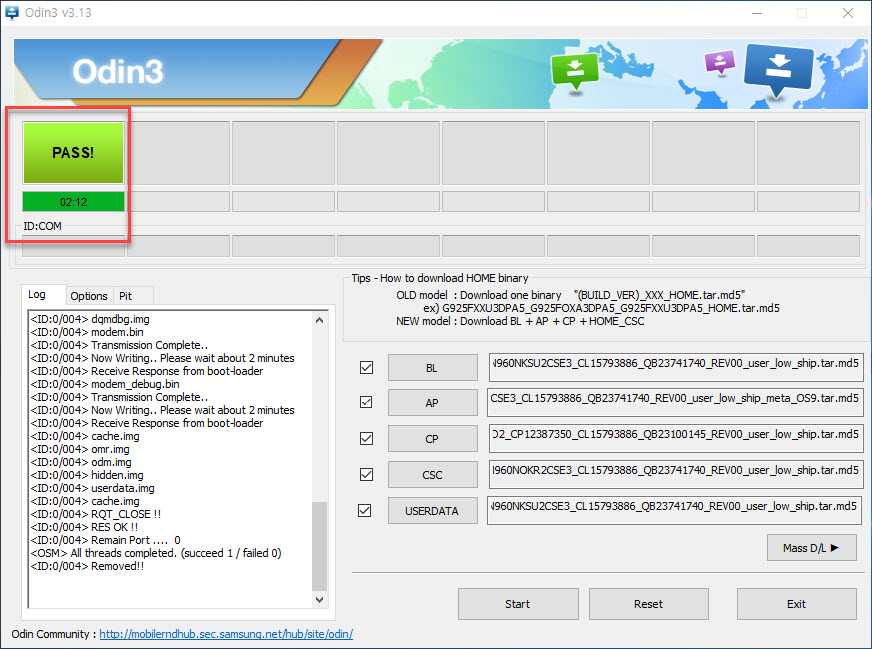
Tích theo đúng chữ cái của nó. Nếu ROM chỉ có một file thì chỉ tích vào AP, các phần khác bỏ trống.
Bước 9: Hoàn tất
Bấm Start và chờ quá trình hoàn tất, Odin sẽ hiện PASS (ô màu xanh)
Thủ Thuật Xanh vừa giúp bạn tổng hợp các bước up ROM Samsung một cách hiệu quả và nhanh chóng. Hãy thường xuyên theo dõi Thủ Thuật Xanh để cập nhật thêm những thông tin hữu ích về công nghệ nhé!








